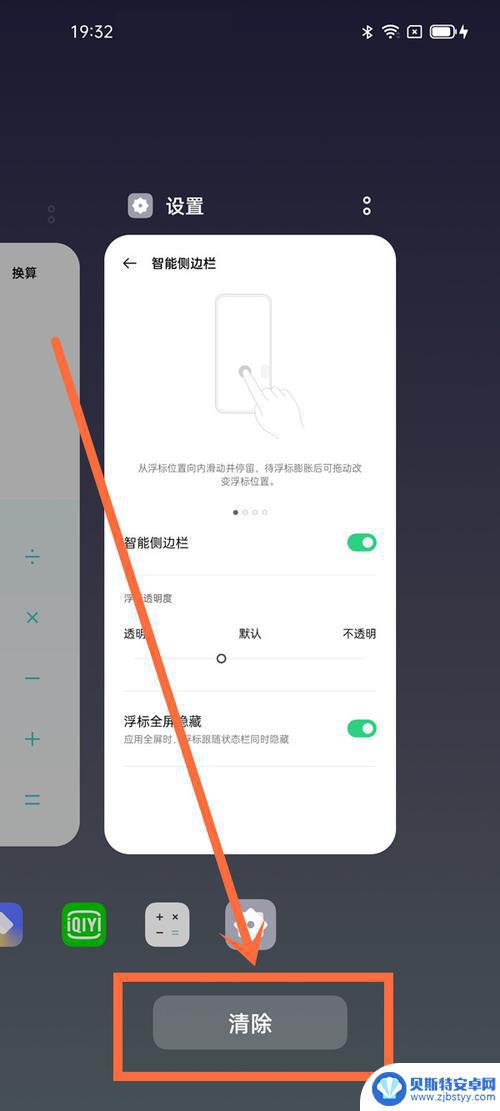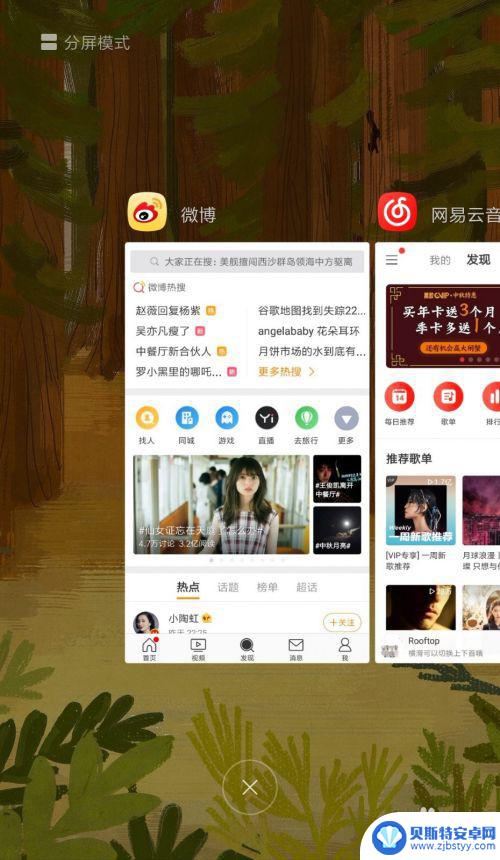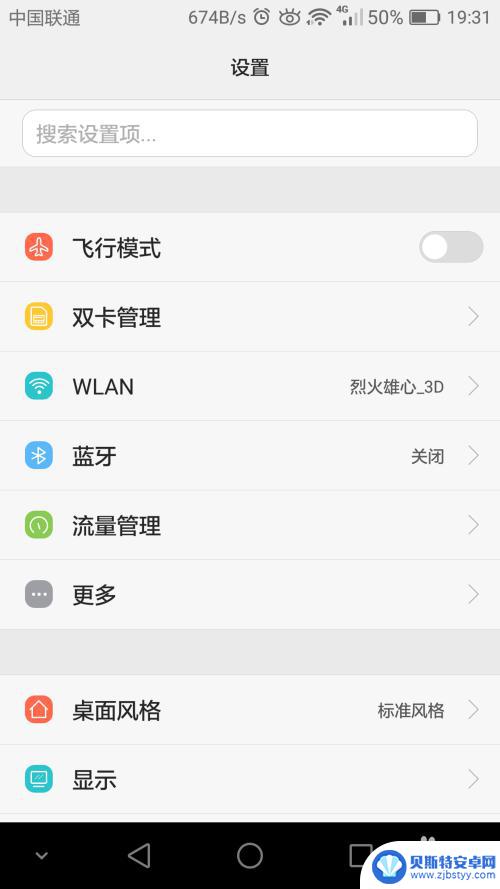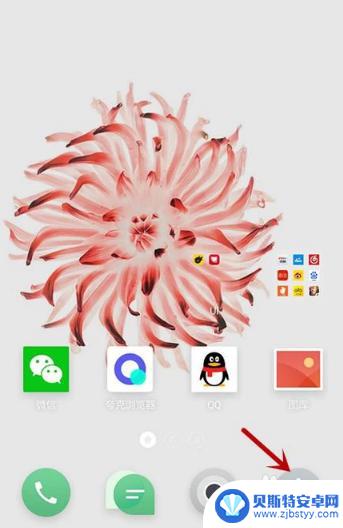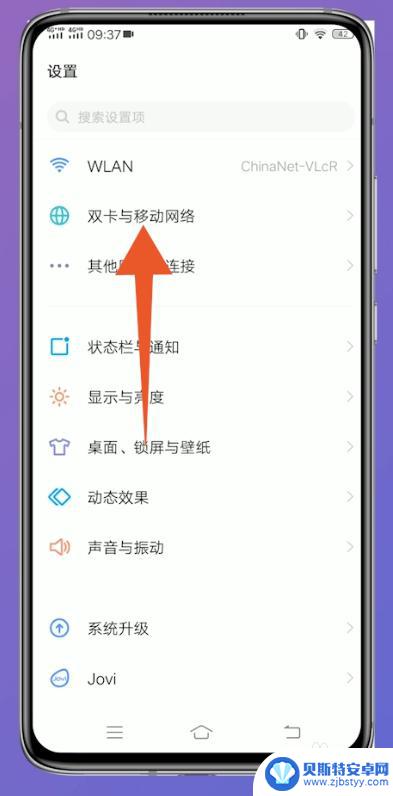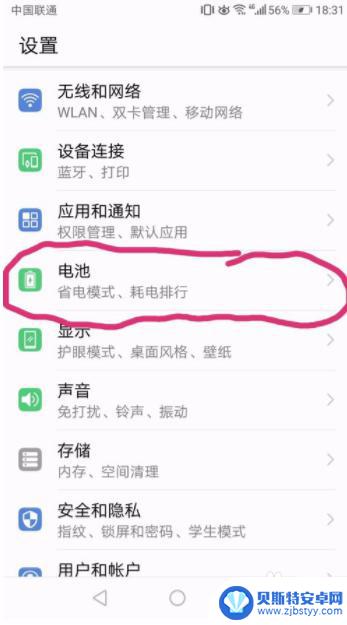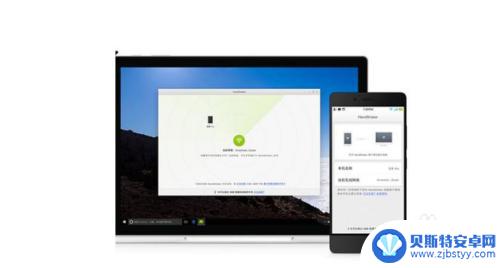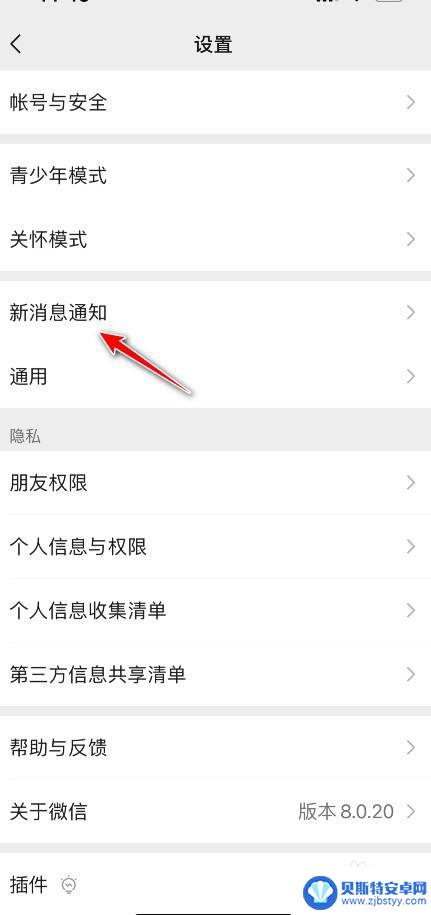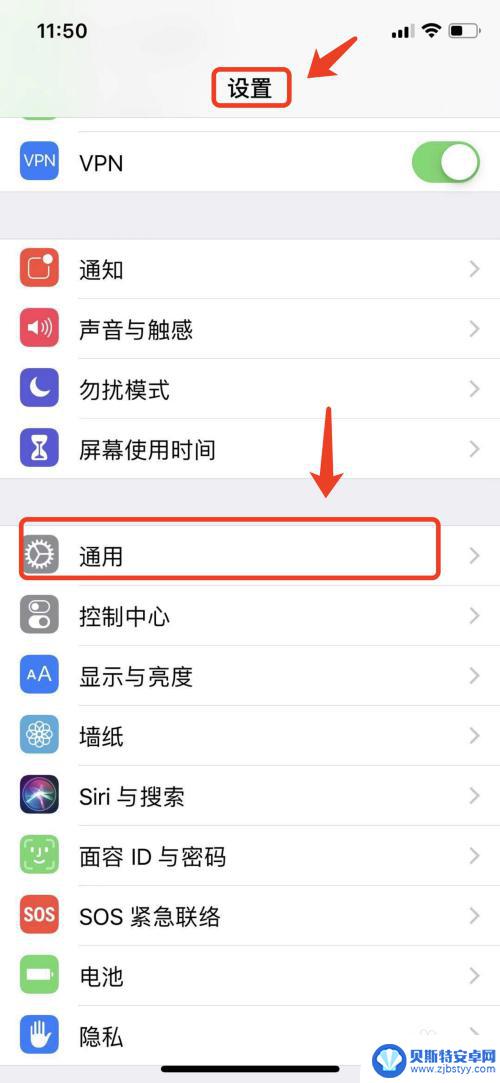苹果怎么关闭手机后台app 苹果手机如何停止所有后台运行的软件
苹果手机虽然以其流畅的操作系统和稳定的性能而闻名,但在长时间使用后,后台运行的应用程序可能会导致手机变慢、耗电快等问题,及时关闭后台运行的应用程序是非常必要的。苹果手机关闭后台应用程序的方法也很简单,只需双击Home键,然后将需要关闭的应用程序向上滑动即可。用户还可以在设置-通用-背景应用程序中进行设置,选择停止所有后台运行的应用程序。通过这些简单的操作,可以有效提升手机的运行效率和续航时间。
苹果手机如何停止所有后台运行的软件
步骤如下:
1.首先,打开苹果手机上面的“设置”,进入手机的系统功能设置,如图所示。
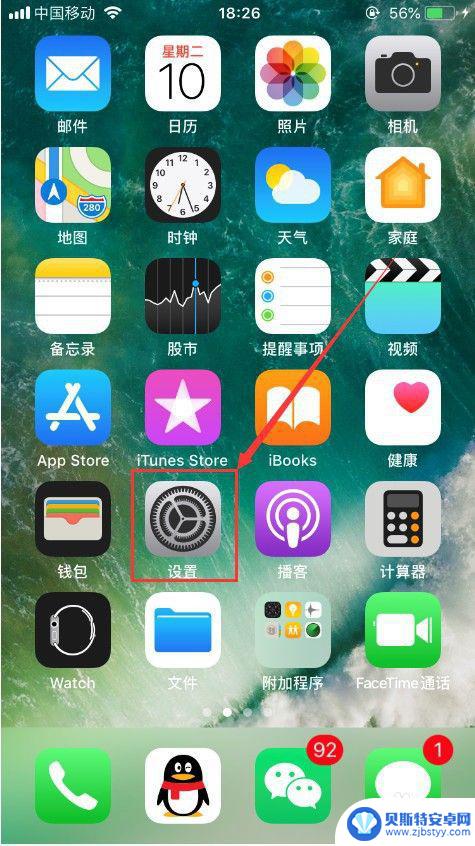
2.进入设置功能之后,选择其中的“通用”,进入通用功能设置,如图所示。
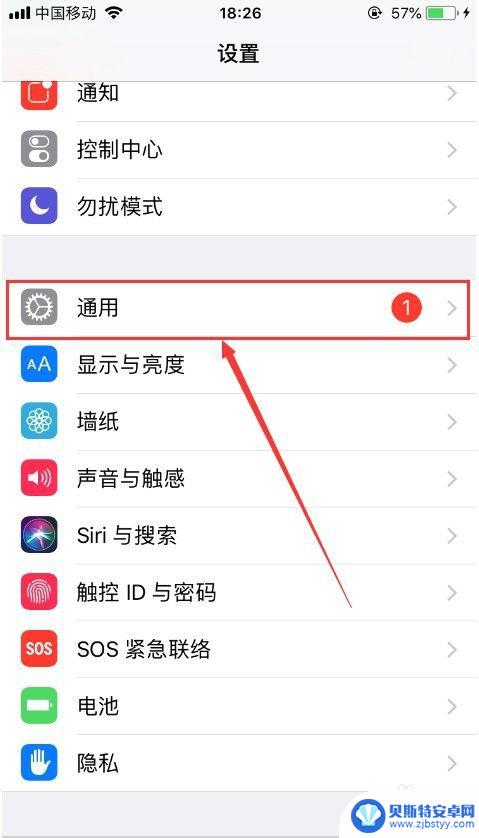
3.进入苹果手机的通用功能设置之后,选择其中的“后台应用刷新”。并点击进入,如图所示。
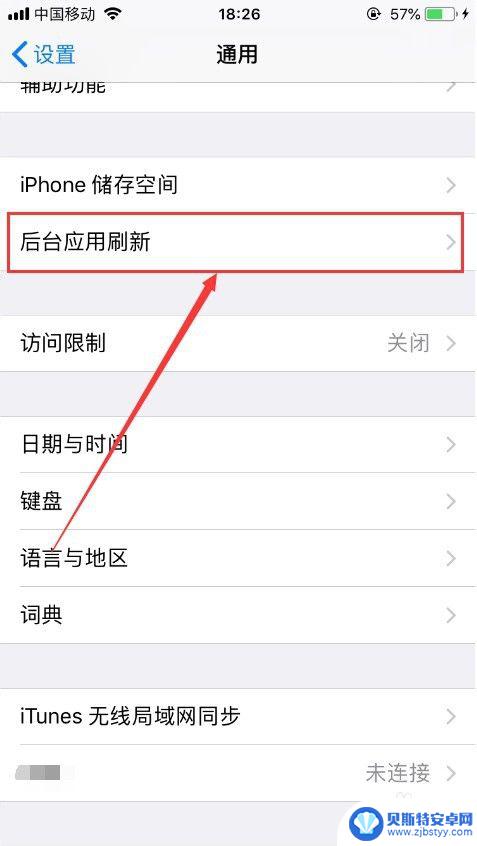
4.进入之后,可以看到“后台应用刷新”功能默认是打开的状态,点击进入即可,如图所示。
tips:如果是打开状态,当使用无线局域网或蜂窝移动网时,允许应用在后台刷新内容。
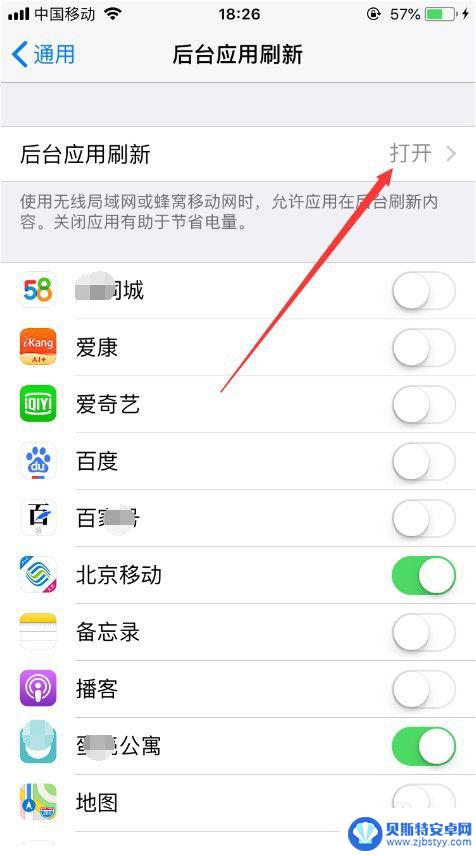
5.进入后台应用刷新设置之后,可以看到当前设置为在使用“WLAN和蜂窝移动网”时。是允许应用后台刷新的,我们在这里选择关闭,就可以关闭所有后台运行的程序,如图所示。
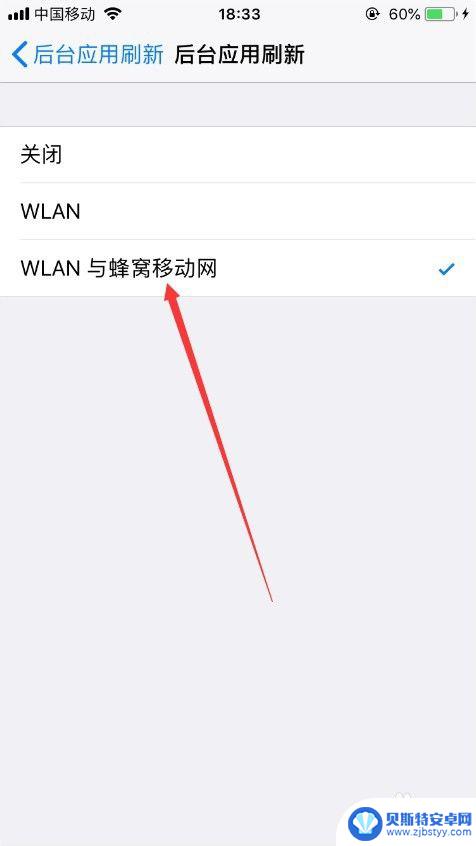
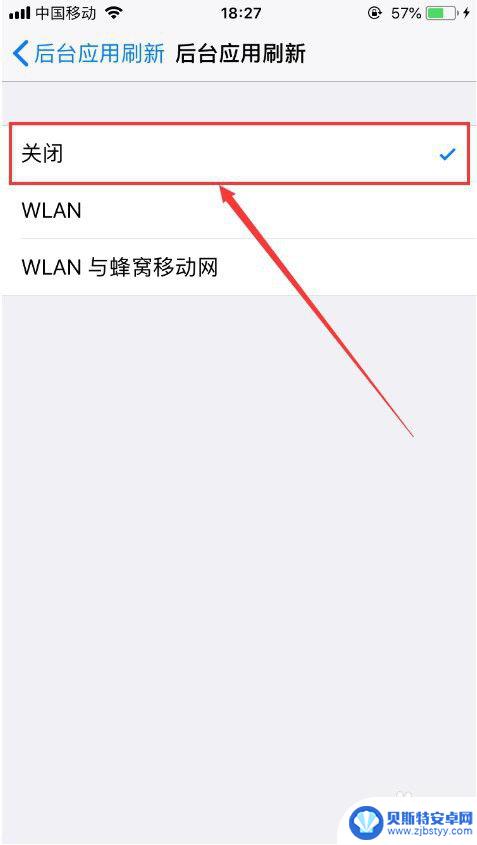
6.也可以在后台应用刷新设置页面,手动关闭所有应用后面的按钮。使所有应用都不能在后台刷新,同样可以达到关闭所有后台运行程序的目的,如图所示。
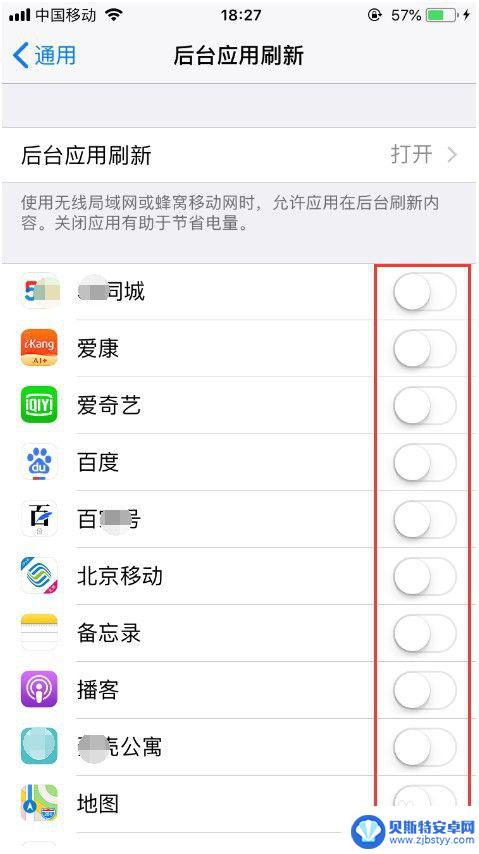
7.以上就是苹果手机如何关闭所有后台运行的程序的方法介绍,希望可以帮到大家。
以上就是关闭苹果手机后台应用程序的方法,如果你遇到同样的情况,请参照以上步骤进行处理,希望这些方法能对大家有所帮助。
相关教程
-
手机怎么关软件运行 如何关闭手机应用程序后台运行
在日常使用手机的过程中,我们经常会遇到手机软件运行过多导致手机卡顿的情况,为了解决这一问题,我们需要学会如何关闭手机应用程序后台运行。关闭手机应用程序后台运行可以有效释放手机内...
-
手机怎么停止后台脚本 安卓手机如何关闭后台程序
在现代社会中,手机已成为人们生活中不可或缺的工具之一,随着手机功能的增强和应用的日益丰富,我们常常会遇到手机后台脚本运行导致手机变慢、电池消耗过快等问题。了解如何停止手机后台脚...
-
手机如何防止应用后台关闭 手机软件如何关闭后台自动运行
现手机已经成为我们日常生活中不可或缺的重要工具之一,许多用户在使用手机的过程中常常会遇到一个令人头疼的问题——应用后台关闭。当我们打开某个应用后,如果不进行任何操作,手机往往会...
-
手机导航如何关闭后台运行 怎样关闭手机软件在后台自动运行
在日常使用手机的过程中,我们经常会遇到手机软件在后台自动运行的情况,这不仅会消耗手机的电量和流量,还会影响手机的运行速度,为了避免这种情况的发生,我们可以通过关闭手机导航服务来...
-
iqoo手机hd怎么关闭 iqoo手机hd关闭后台运行应用
iQOO手机HD是一款性能强劲的智能手机,为了保证其流畅运行,有时需要关闭后台运行的应用,关闭后台运行的应用可以节省手机的运行内存,提高系统的稳定性和响应速度。在iQOO手机H...
-
安卓手机如何后台保护 如何在华为手机上设置软件后台运行权限
在日常生活中,安卓手机已经成为我们不可或缺的一部分,随着手机功能的不断增加,我们也需要更加关注手机的安全和隐私保护。特别是在手机后台运行软件方面,如何有效地保护手机不受恶意软件...
-
手机怎么上传相册图片 手机照片传到电脑的方法
在现代社会手机已经成为人们生活中不可或缺的工具之一,随着手机拍照功能的不断提升,我们经常会在手机相册中积累大量珍贵的照片。有时我们需要将这些照片传输到电脑上进行编辑、备份或分享...
-
手机换了微信怎么设置铃声 微信怎么设置铃声状态
随着手机的普及和微信的流行,许多人都选择将微信作为主要的通讯工具,当我们在更换手机或者重新设置微信时,常常会遇到一个问题:如何设置微信的铃声和状态?这不仅关乎个人喜好和风格,更...
-
怎么设置手机振铃 华为手机来电时怎么让手机震动
在日常生活中,手机作为我们生活不可或缺的工具之一,接收电话也是手机的基本功能之一,但是有时候在一些场合,我们希望手机在接到电话时能够静音而不影响到他人,这时候设置手机的振铃和震...
-
苹果怎么看手机什么时候激活的 苹果手机激活日期查询方法
苹果手机是许多人心仪的手机品牌之一,但是很多用户在购买新手机后都会困惑手机激活的具体日期,苹果手机激活日期查询方法非常简单,只需要在手机设置中找到关于本机选项,然后查看设备激活...